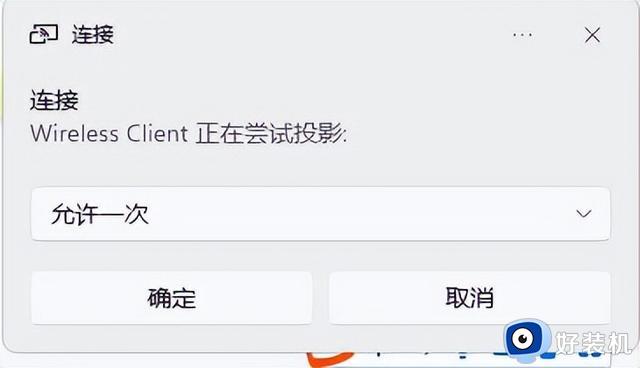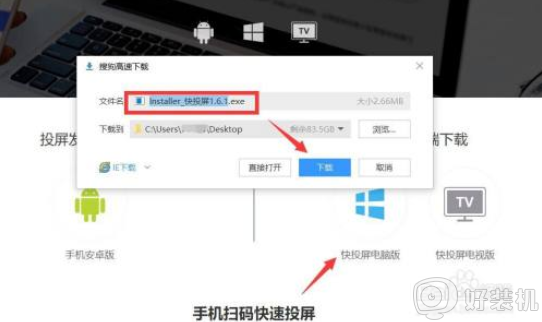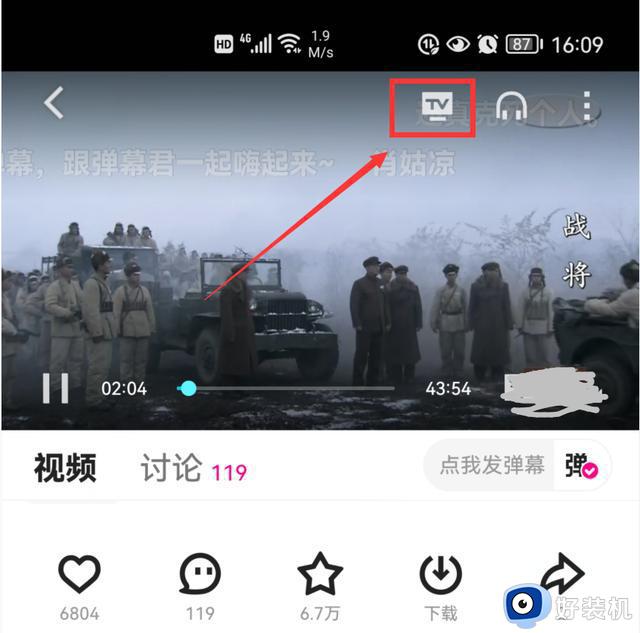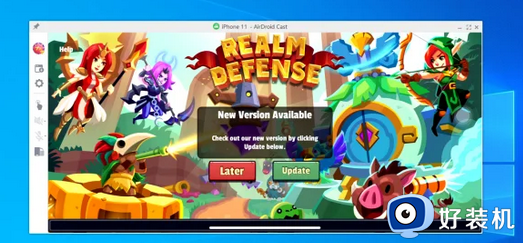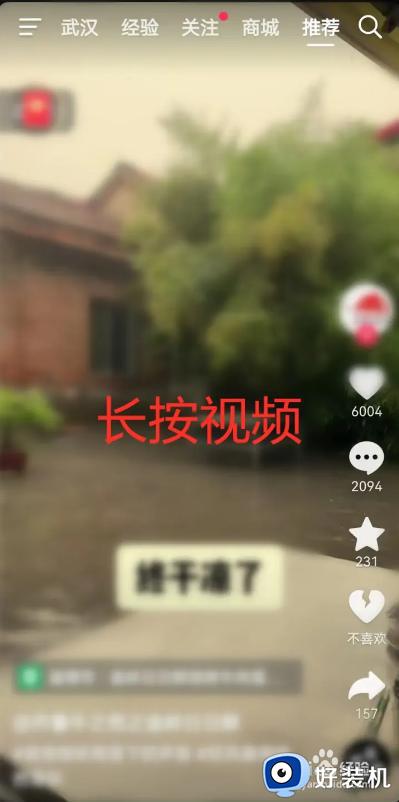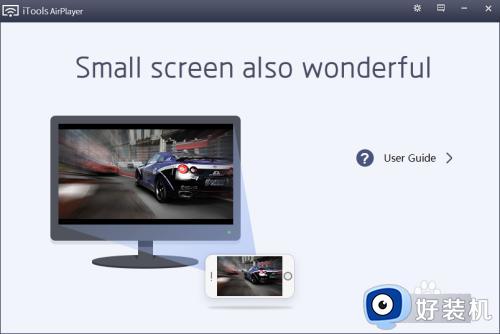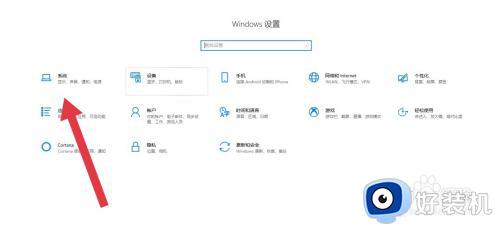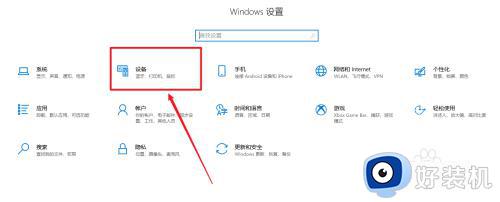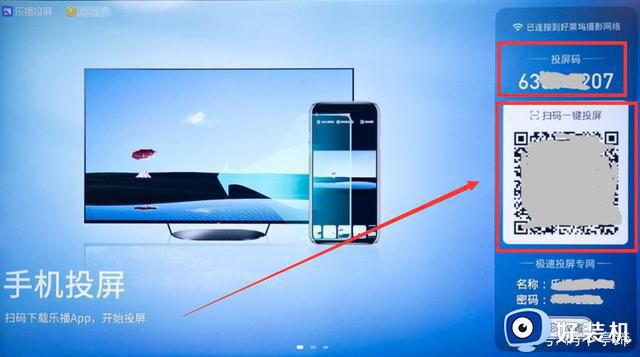教你一招:win11系统如何实现手机投屏到电脑
很多时候,我们经常感觉我们的手机屏幕太小。电脑的屏幕比较大,如果将手机屏幕投屏到电脑就好了,现在就教你一招,实现手机投屏到电脑的操作(注意:必须手机和电脑在同一网络)。
1、按下键盘中的win+i键---打开Windows设置
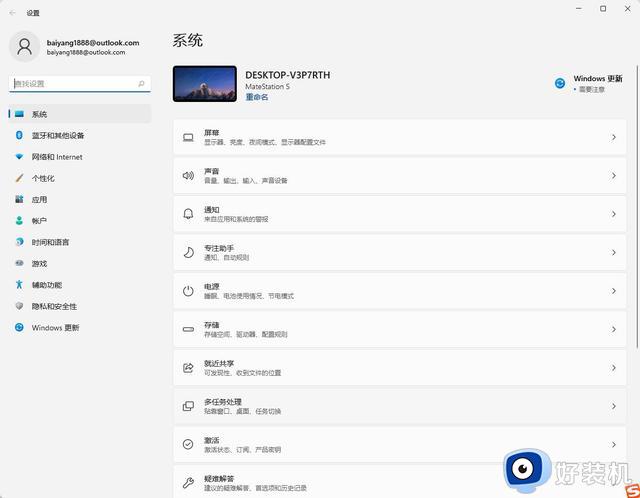
2、选择系统------>投影到此电脑
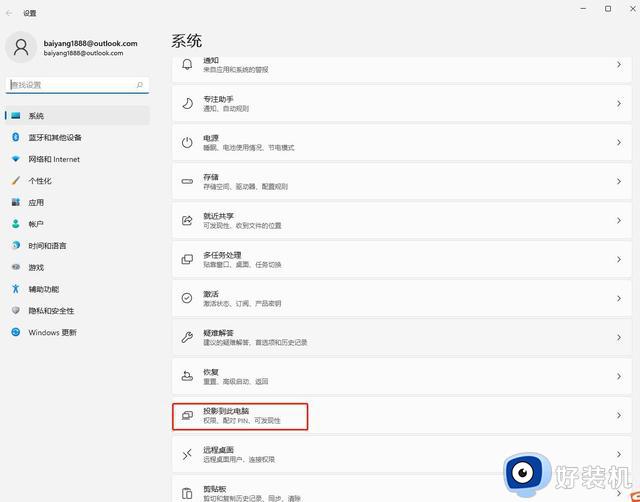
3、打开投影到此电脑的操作界面,选择:可选功能
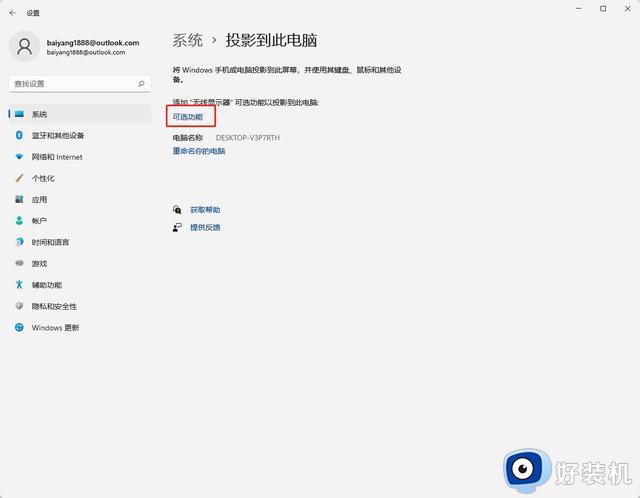
4、打开:可选功能对话框,点击右侧的查看功能按钮
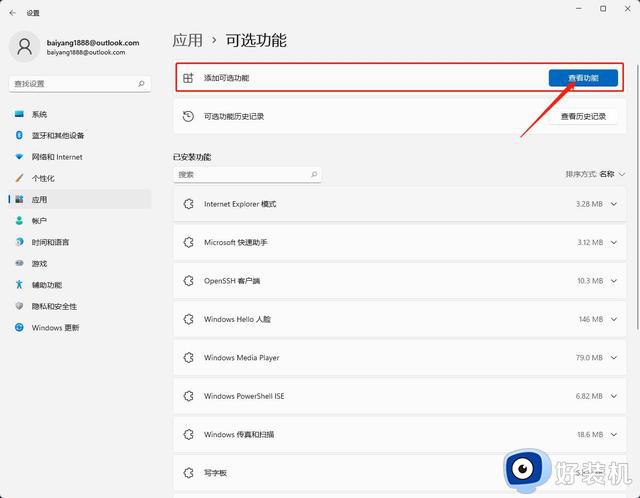
请点击输入图片
5、打开查看功能按钮,再弹出的对话框中输入:无线----->勾选下方的无线显示器---->点击下一步按钮
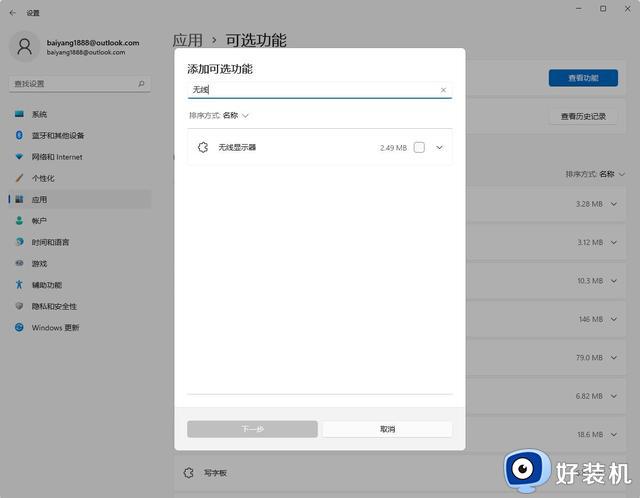
述(最多
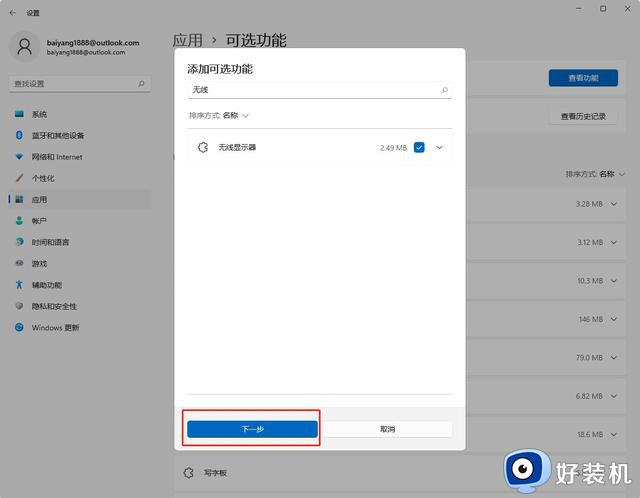
6、单机安装按钮,等待其安装完成。安装过程大概需要几分钟左右。
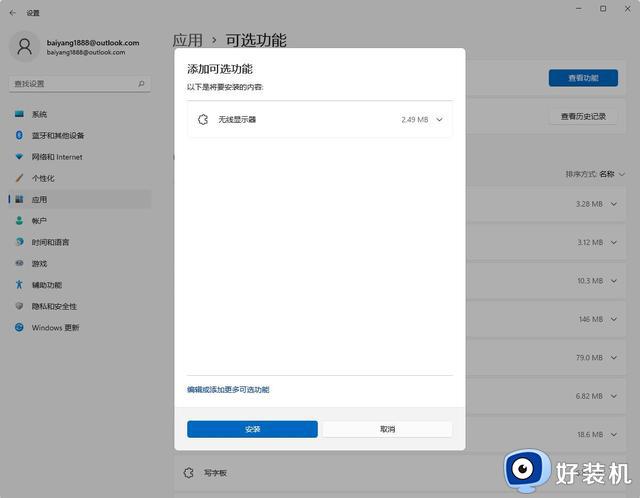
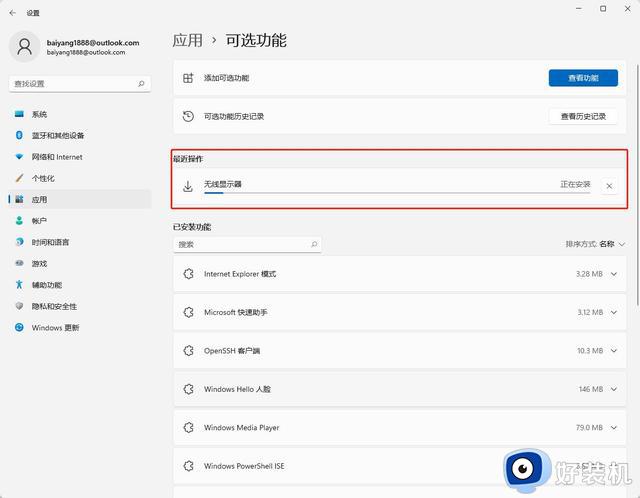
7、安装完成后,我们对电脑的部分信息进行配置,一定要按照我图片内的进行设置。
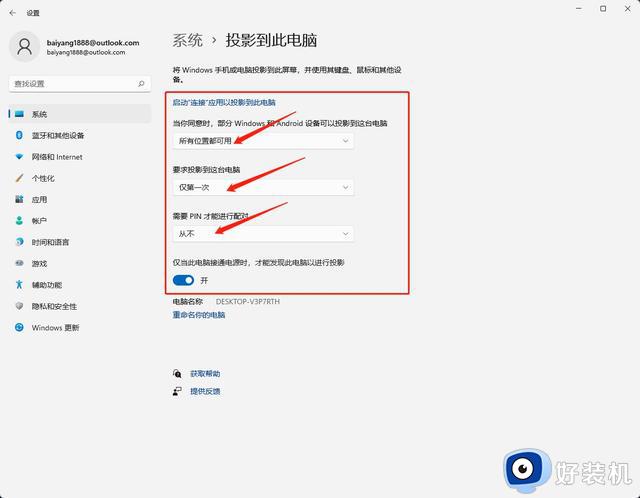
8、设置完成后,我们打开我们的手机。找到设置,选择:连接与共享按钮
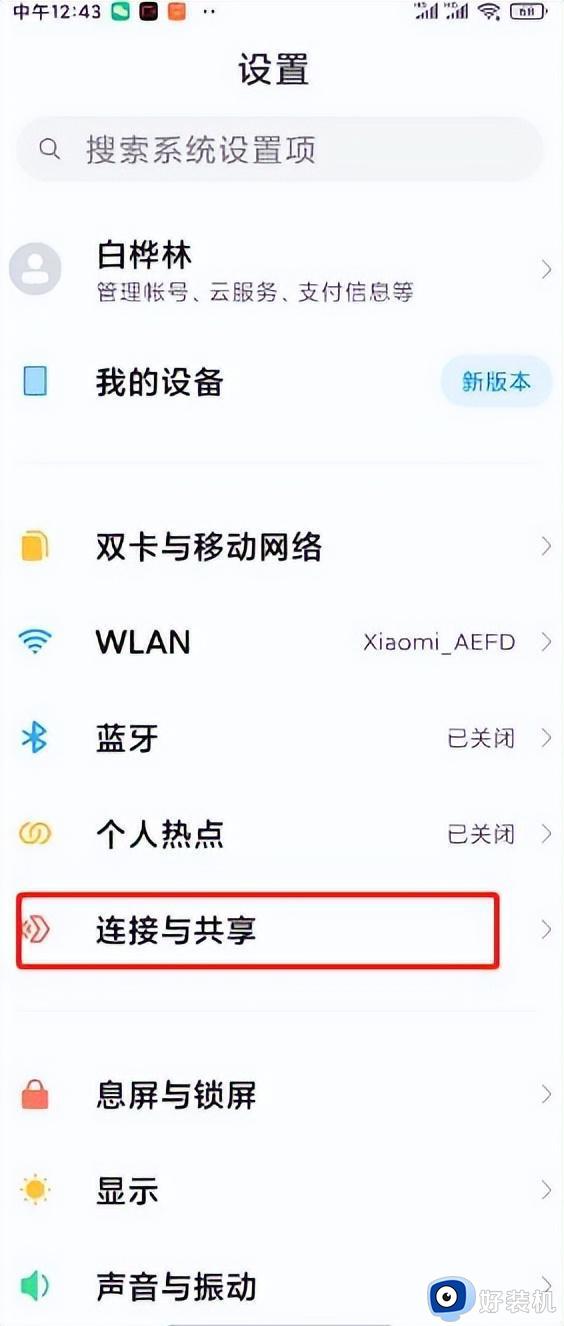
9、打开连接与共享界面,在弹出的界面中选择:投屏
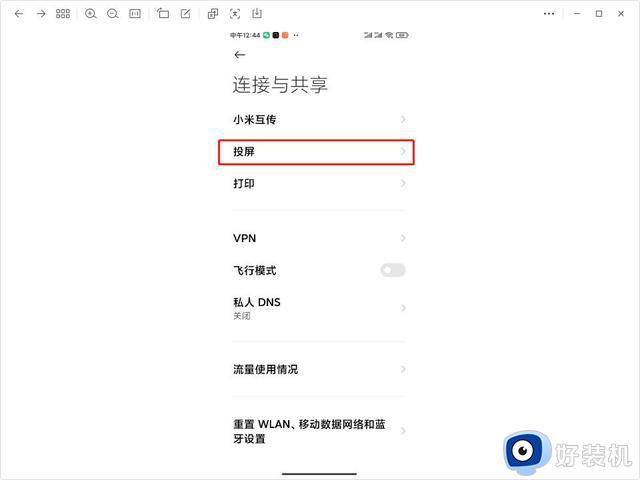
10、在投屏面板中滑动滑块:打开投屏---弹出用户须知,按下同意按钮---然后弹出开启蓝牙等,我们按下立即开启按钮
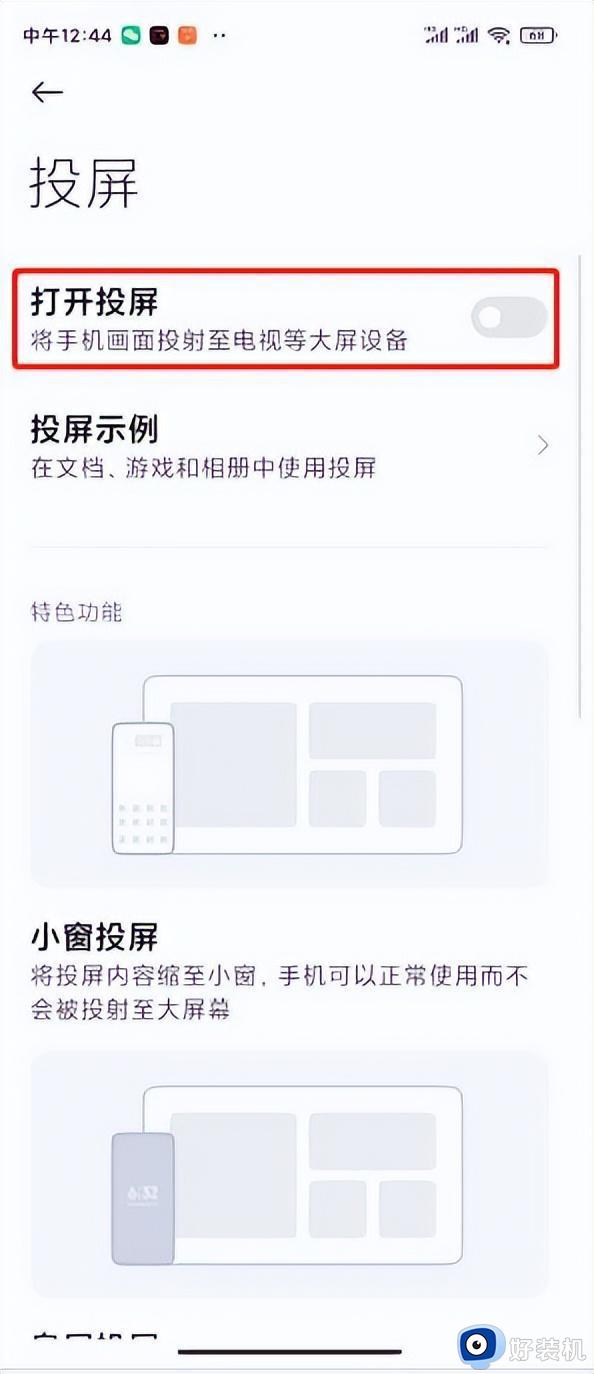
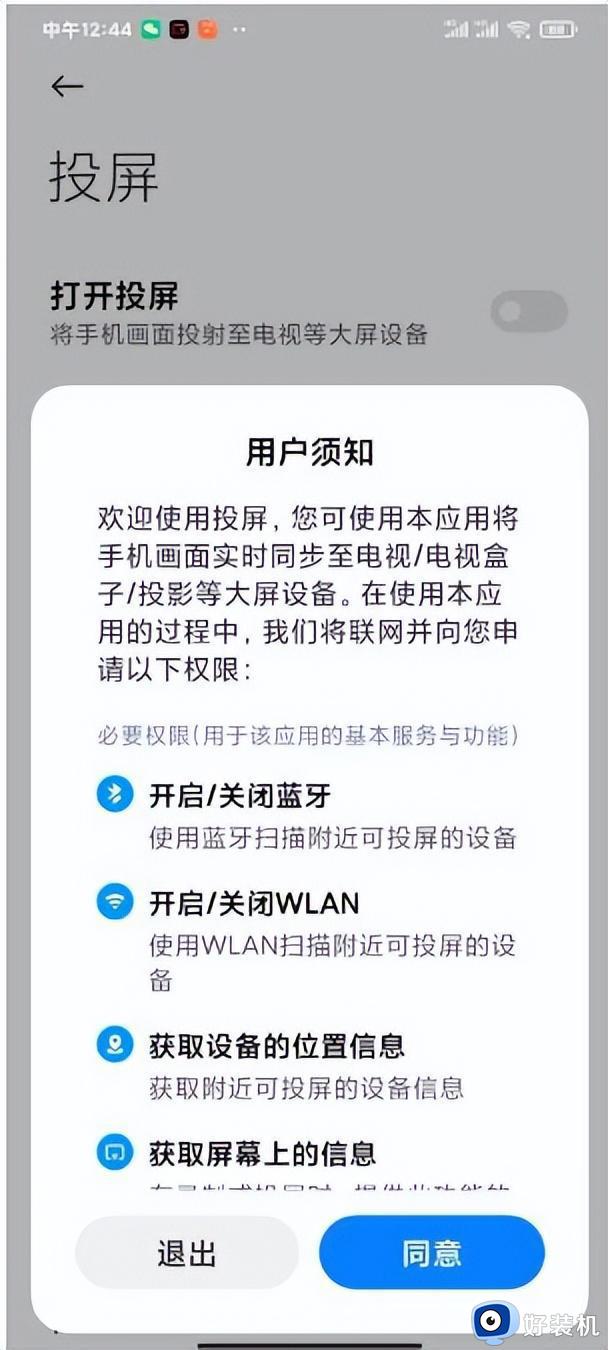
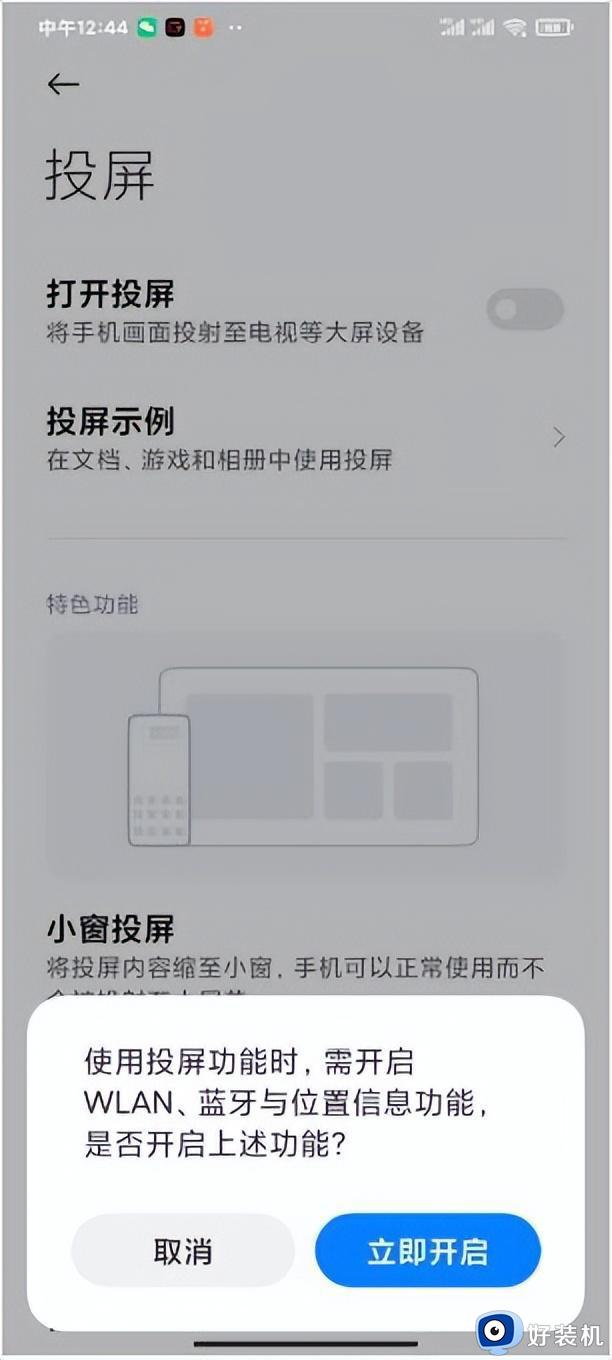
10、然后我们选择设备---找到我们的电脑屏幕名称
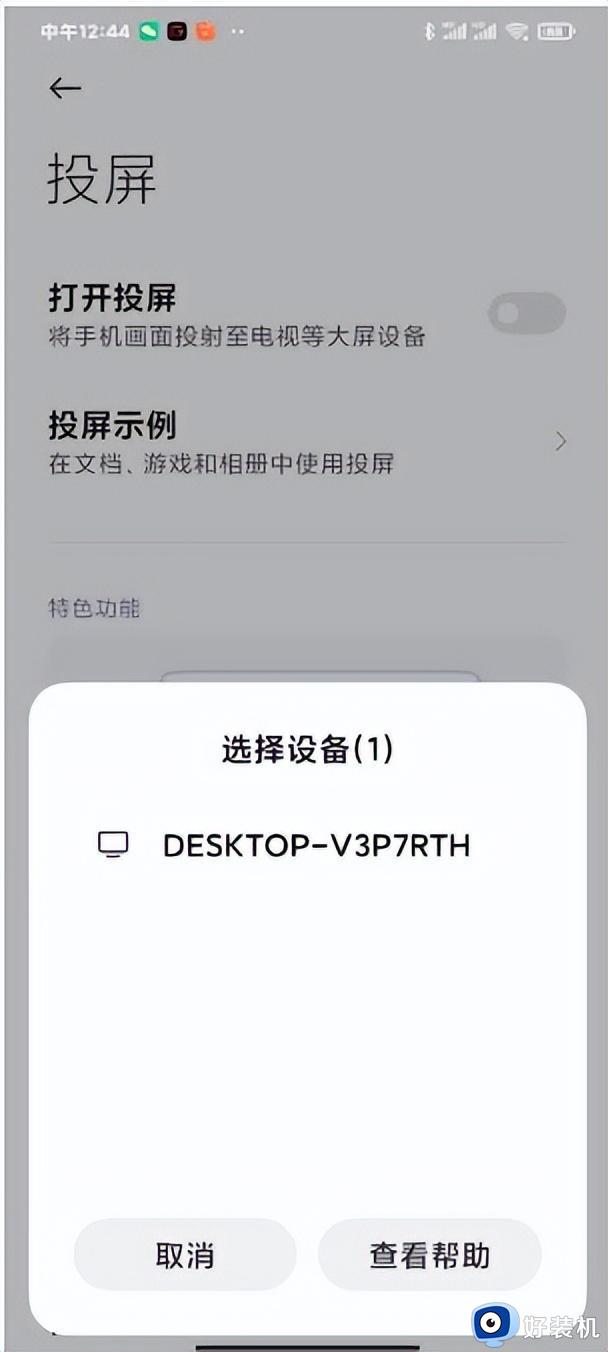
11、按下这个设备名称,进行链接,我们会发现电脑上弹出一个连接对话框,我们选择:确定 按钮即可实现手机屏幕投屏到电脑屏幕。